Excel中使用ABS函数求绝对值的方法
1、在此举例:计算A列数字的绝对值,并将结果填在B列对应位置。选中单元格B2,然后切换到“公式”选项卡。
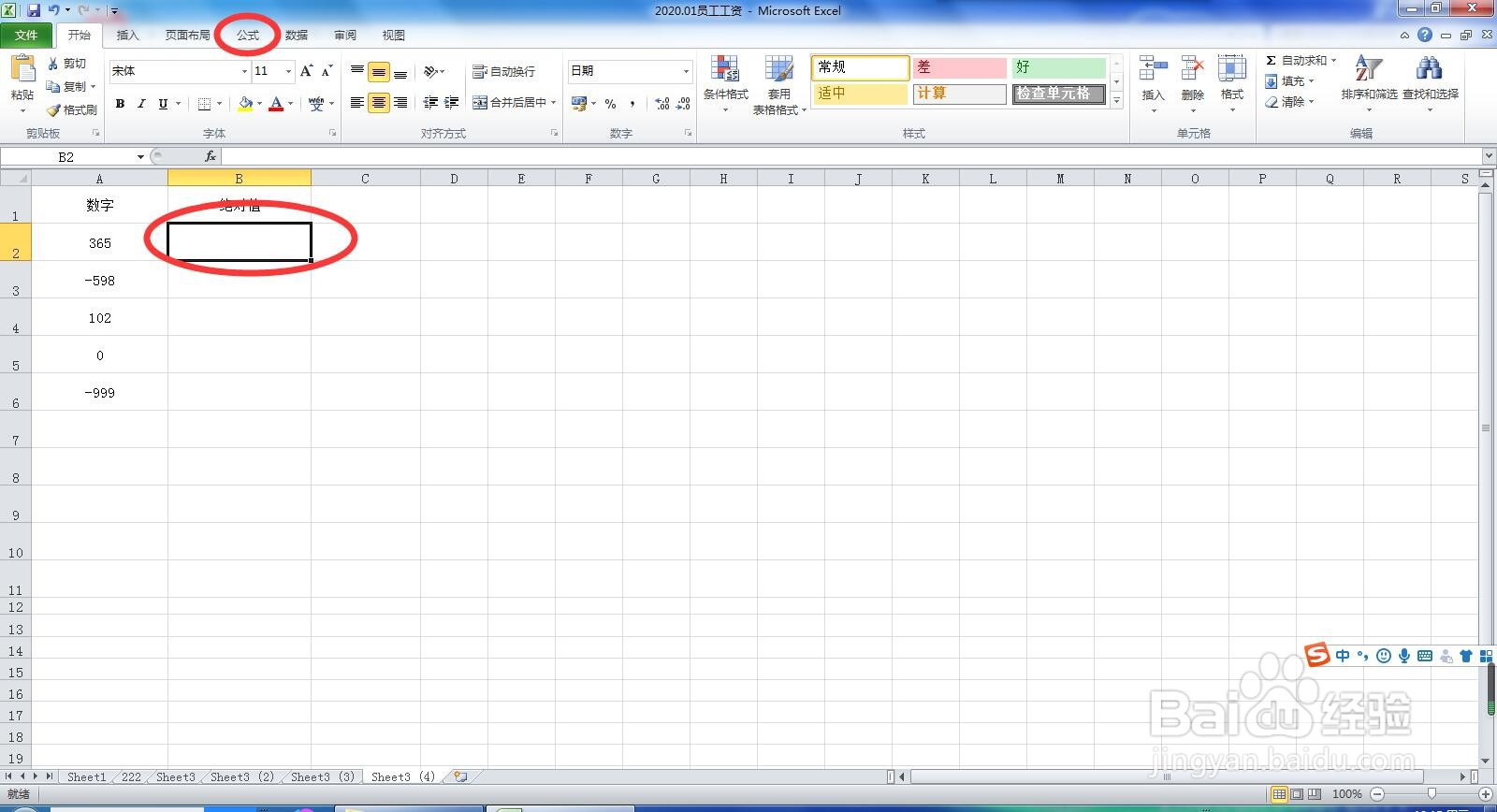
2、第一种打开“ABS函数参数对话框”的方式:单击“公式--函数库--数学和三角函数”按钮下方的小三角,在列表中选择“ABS函数”即可。
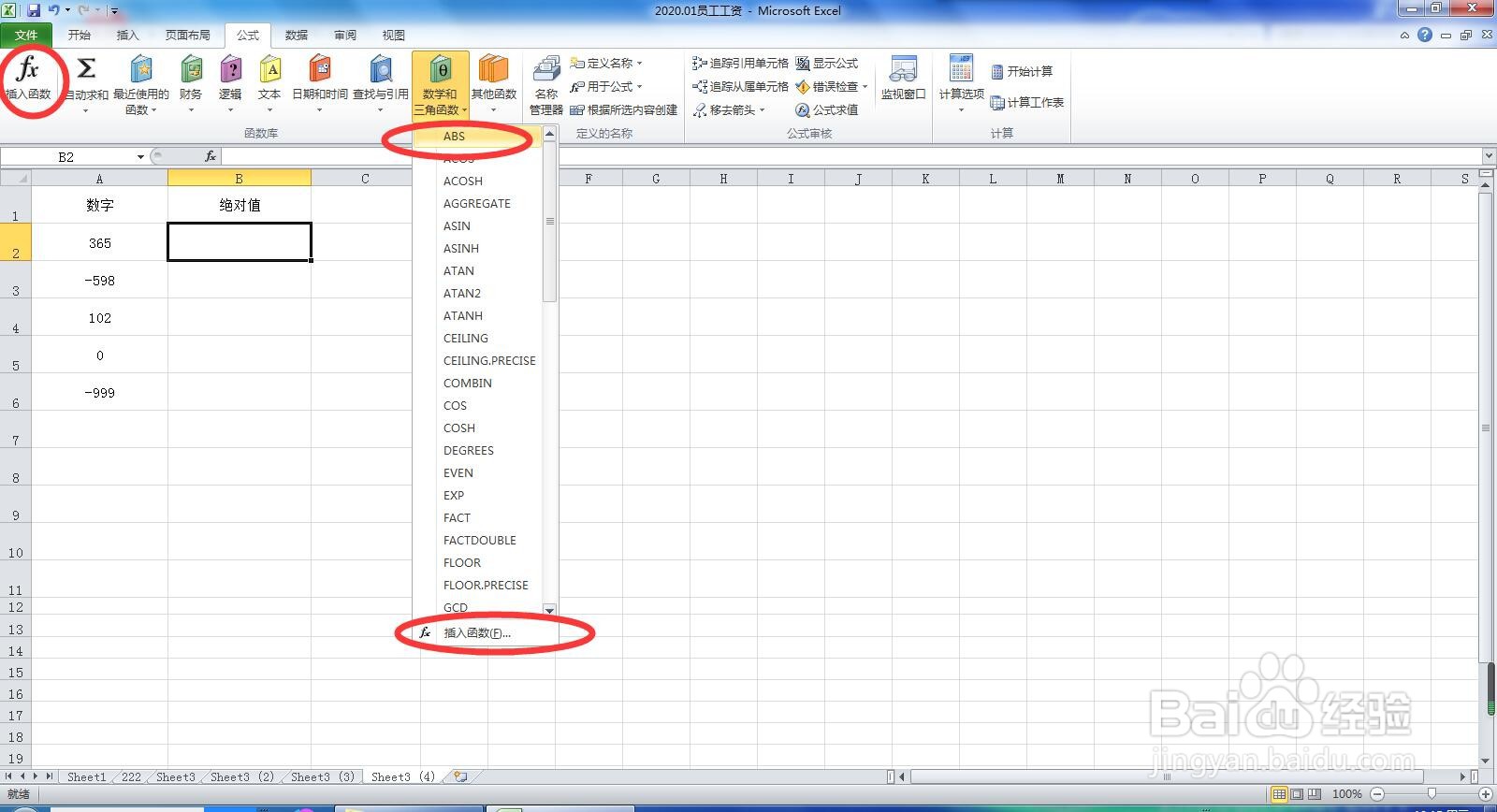
3、第二种打开“ABS函数参数对话框”方法:点击上图中的“插入函数”,在“选择类别”中选择“数学和三角函数”,在“选择函数”下方找到ABS函数, 点击确定。
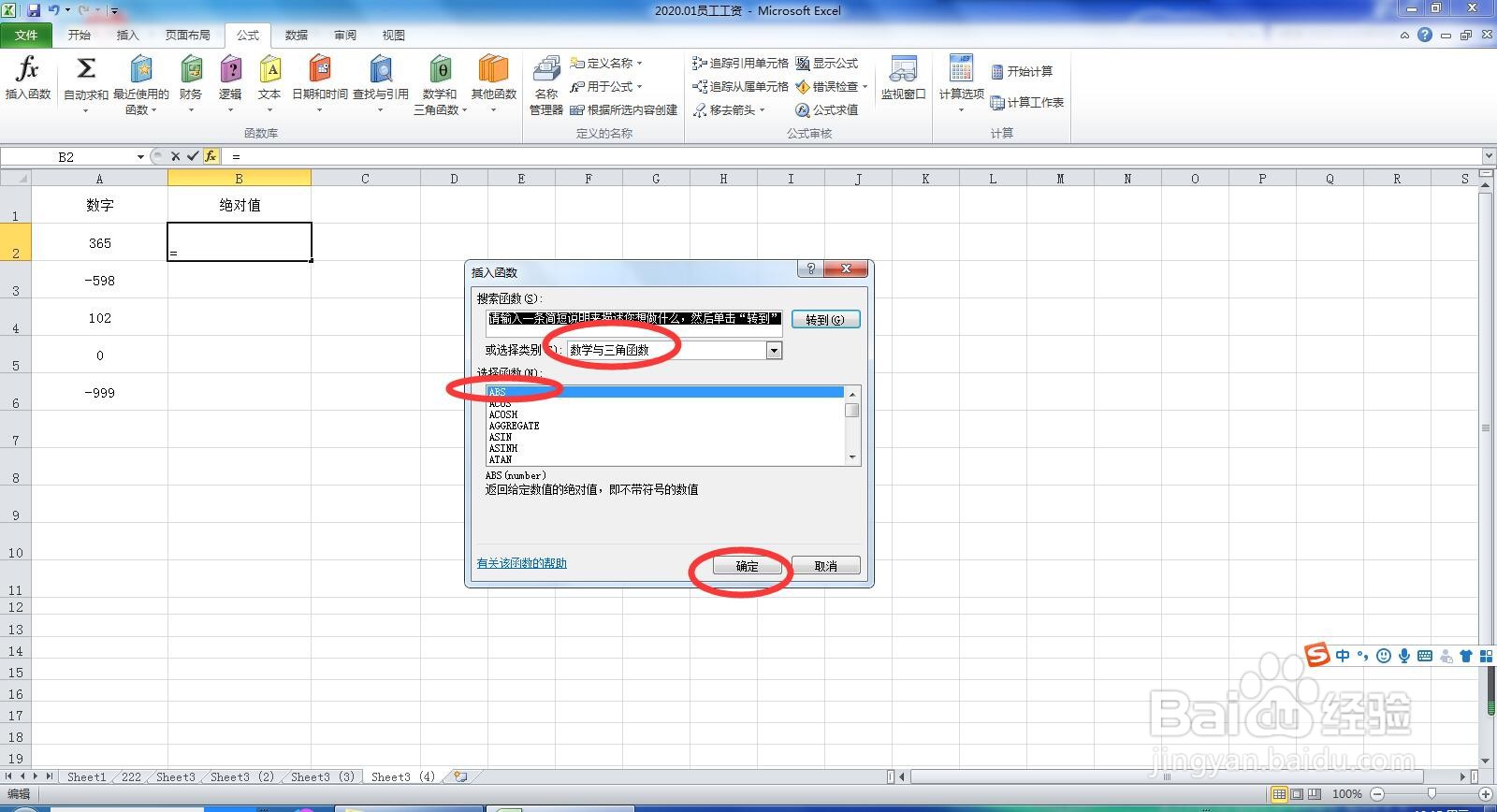
4、在弹出的ABS函数“函数参数”对话框中,点击“number”后的折叠按钮,选中目标单元格A2,点击确定。
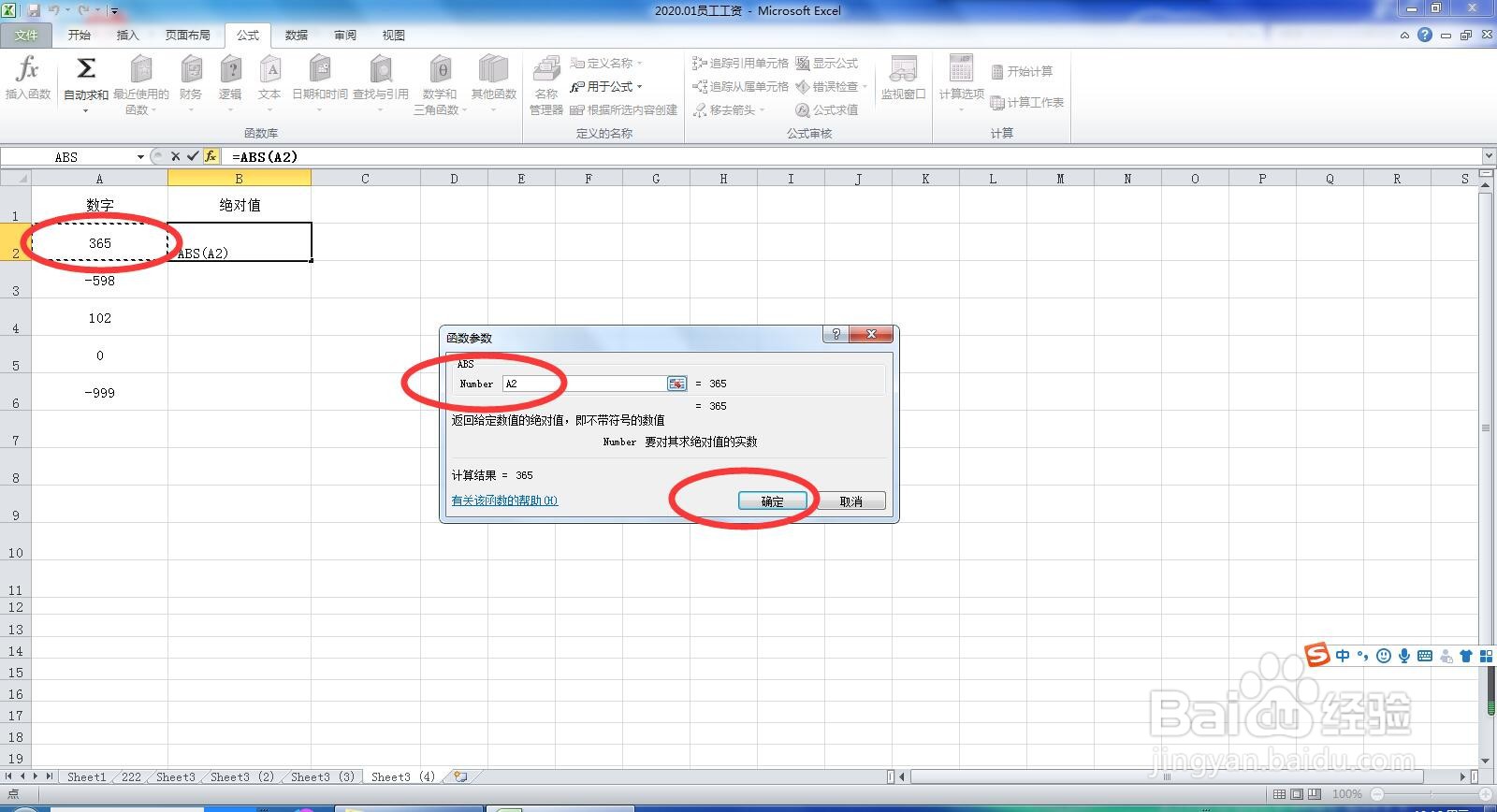
5、在此即可看到在指定单元格中返回了计算的绝对值。使用填充柄填充B2:B6单元格,完成所有数字绝对值的计算。
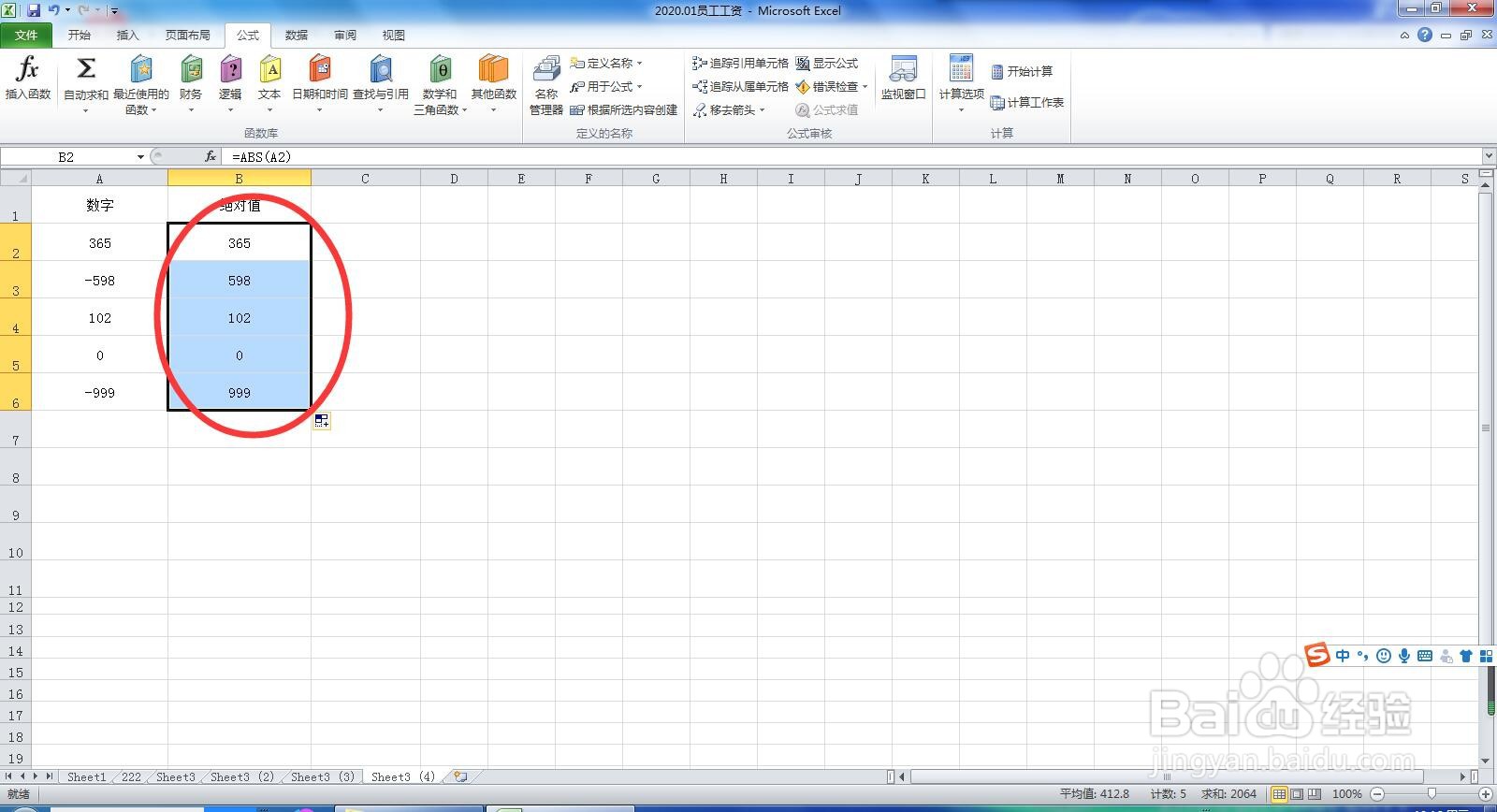
声明:本网站引用、摘录或转载内容仅供网站访问者交流或参考,不代表本站立场,如存在版权或非法内容,请联系站长删除,联系邮箱:site.kefu@qq.com。
阅读量:149
阅读量:162
阅读量:133
阅读量:131
阅读量:140